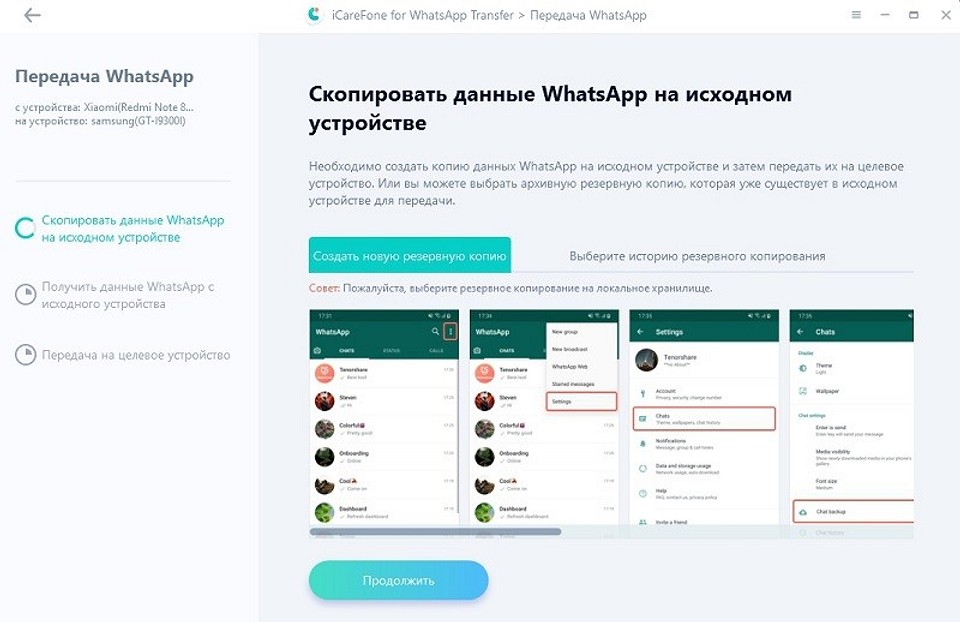при замене телефона как сохранить переписку в ватсапе
Как сохранить переписку в Whatsapp
Приложение Ватсап предназначено для обмена сообщениями, фотографиями, видео- и аудиофайлами. Некоторые сообщения, которые приходят, имеют особое значение, и их необходимо сохранить в памяти устройства. Иногда человек меняет гаджет, а историю переписки хочет перенести вместе с программой на новое устройство. В той или иной ситуации необходимо сделать одно и то же действие — сохранить историю чатов. Давайте подробнее рассмотрим, как сохранить переписку Whatsapp.
Чтобы осуществить сохранение переписки можно воспользоваться одним из двух методов.
Для начала рассмотрим, что нужно сделать, чтобы перенести переписку при смене телефона. То есть, как перенести историю чатов с одного устройства на другое.
Сохранение переписки на андроид
Это сделать достаточно легко и быстро. Нужно просто сохранить резервную копию диалогов. Хочется напомнить, что резервная копия диалогов создается и сохраняется в памяти вашего устройства автоматически. Но мы покажем, как это сделать самостоятельно. Итак, заходим в раздел меню «Настройки».
В нем находим и нажимаем на пункт «Чаты».
Далее нажимаем на «Резервная копия чатов».
И в открывшемся окне будет кнопка «Резервное копирование», на которую необходимо нажать.
После этих действий история переписок будет сохранена, остается перенести ее на новое устройство. Но перед этим необходимо скопировать ее на компьютер.
Подключаем смартфон к компьютеру и в папке «Whatsapp» находим файл msgstore-*.db.crypt и копируем его на компьютер.
На новом устройстве устанавливаем данный мессенджер, но только запускать его не нужно. Подсоединяем новый гаджет к компьютеру и переносим скопированный файл в папку вацап.
Далее запускаем программу на новом смартфоне, выполняем все действия, которые запросит мессенджер, и пользователю будет предложено восстановить все данные из резервной копии. Вы должны согласиться и вся переписка будет снова доступна.
Обращаем ваше внимание, что индивидуальные или групповые чаты можно отправить по почте. Для этого открываем чат и заходим в меню.
В нем открываем пункт «Еще».
Далее следуем в раздел «Отправить чат по почте».
Сохранение переписки с Айфона
Чтобы сохранить переписку пользователям iPhone необходимо выполнить резервное копирование. Для этого предназначена служба iCloud. Сделать это нужно следующим образом:
Чтобы перенести переписку с одного iPhone на другой, необходимо просто восстановить данные из архива.
Если же вам нужно перенести переписку с iPhone на Android, то придется сделать следующее:
После всех этих действий запускаем программу и в ней находим всю старую переписку.
Как сохранить переписку в Whatsapp при смене телефона
Каждый владелец нового смартфона или планшета сталкивается с необходимостью переноса важной информации из мессенджера Whatsapp со старого мобильного устройства. Возникает вопрос, как перенести «Ватсап» на другой телефон, сохранив переписку и контактный лист. Соблюдая несложные правила, пользователь может перекинуть сообщения с прежнего девайса на новый и продолжить общение с друзьями и знакомыми.
Настройка резервной копии и перенос Ватсап на другой телефон с сохранением переписки
При смене телефона резервные папки создаются для всех контактов и чатов с перепиской. Пользователь может копировать файлы вручную. Для этого он должен зайти в «Настройки» своего устройства, а оттуда перейти к «Чатам». Здесь нужно тапнуть по надписи «Резервная копия чатов», а затем нажать на «Резервное копирование для сохранения информации».
Если поменялся номер, то внести информацию о нем в мессенджере можно следующим образом:
Сохранить необходимую информацию можно и при помощи хранилища Google-диск. В последующем с его помощью будет легко перебросить все необходимое с «Вацапа» на другое устройство. Для этого нужно лишь подключить новый телефон к компьютеру через USB-порт, открыть папку с ним и найти резервные копии (они имеют название «msgstore»). Все файлы необходимо скопировать и сохранить на ПК.
На новый телефон нужно скачать приложение «Ватсап», но не открывать его, а вначале подключить мобильное устройство к ПК. Открыв базу данных, нужно создать новую папку и перенести резервные файлы из прежнего телефона туда. Только после этого можно войти в «Ватсап» и разрешить сохранение чатов и контакт-листа на новом телефоне.
Перенос чатов Whatsapp в пределах одной платформы
Перенести чаты на устройство с такой же операционной системой можно, заранее сохранив файлы во внутренней памяти, скопировав их на SD-карту или в облачное хранилище. При этом вся информация защищена от случайной потери при условии, если она не была удалена раньше.
Между двумя Android смартфонами
При локальном копировании файлов используется карта памяти или непосредственно сам телефон. Во многих современных смартфонах предусмотрена функция автоматического резервного копирования данных. По умолчанию она включается каждый день в 2 ч ночи. Просмотреть сохраненную базу можно в папках с названиями Whatsapp Images, Whatsapp Animated Gifts, Whatsapp Video.
Также опция автосохранения присутствует в мессенджере Whatsapp. Если автоматическое сохранение приостановилось, функцию можно запустить заново.
После этого можно переустановить файлы на другое устройство Android. Если для переноса информации используется карта памяти, то для начала ее нужно установить на новый смартфон, а затем скачать на него мобильное приложение «Ватсап» и при первом запуске указать прежний номер телефона. После этого останется разрешить восстановление резервной копии переписки из мессенджера и следовать дальнейшей инструкции системы.
Если все хранится во внутренней памяти старого телефона, то перенести файлы придется сначала на компьютер при помощи провода USB. На новом устройстве следует установить мессенджер, но не запускать его. В это время необходимо подключить к ПК оба телефона, открыть папку sdcard/Whatsapp на старом смартфоне и перенести ее на новый. После этого можно продолжить инсталляцию приложения «Ватсапа» на новом устройстве. Затем нужно следовать указаниям системы и напоследок указать старый номер телефона: в случае написания нового номера данные восстановить не получится.
C iphone на другой айфон
Переместить файлы на другое устройство Apple можно при помощи локального копирования. Эту опцию можно установить самостоятельно. Для этого нужно перейти в «Настройки» айфона, выбрать подраздел «Чаты», а затем активировать бегунок рядом со строкой «Сохранять медиа». Закачать нужные файлы можно при помощи файлового менеджера или ПК. Мессенджер на новое устройство необходимо загрузить после переноса папки Whatsapp с прежнего смартфона, разрешить запуск восстановления файлов, прописав старый номер телефона.
Также копировать данные и синхронизировать их между устройствами Apple можно при помощи «облачного» хранилища iCloud, являющегося аналогом Google Disk. Здесь можно установить опцию ежедневного сохранения истории мессенджера «Ватсап». Для дальнейшего переноса на другой айфон необходимо на прежнем устройстве открыть облачное хранилище, кликнуть по строке «Создать копию» и перенести всю переписку туда. После этого мессенджер устанавливается на новом устройстве, архив переносится на него.
Перенос Whatsapp между разными ОС
Скопировать данные на устройство с другой операционной системой напрямую не получится. Информацию можно сохранить без возможности синхронизации.
Из Iphone на Android
Для переноса информации между устройствами следует использовать программу Whatsapp Recovery. Ее нужно установить на ПК, а затем подключить айфон к компьютеру. После этого следует открыть программу и отыскать там папку «Ватсап», перейти к ее содержимому при помощи командной строки dir.
На устройство Андроид необходимо скачать мессенджер и, не устанавливая его, скопировать папку «Ватсап» при помощи кнопки Copy, перенеся ее на смартфон. После установки приложения останется только подтвердить зарегистрированный в системе номер телефона, а затем восстановить свою переписку.
С Android на iphone
Перенести файлы «Ватсап» со смартфона Андроид на айфон можно с помощью софта WhatsApp Transfer Software. После установки приложения на компьютере смартфоны с разными ОС необходимо подключить к ПК через USB. Перейдя в общую папку Transfer, следует найти файлы «Ватсап». Дальше нужно открыть данные переписки в мессенджере, выделить их и кликнуть по надписи «Скопировать с Андроид на айфон». В дальнейшем файл необходимо переместить в хранилище iCloud, установленное на айфоне.
Передача диалогов между устройствами Blackberry
В Blackberry имеется собственное «облачное» хранилище — Link. С его помощью можно делать копии файлов, в том числе переписки «Ватсап». В дальнейшем останется только перенести все на новый смартфон и запустить на нем мессенджер.
Перенос на смартфонах с Windows Phone
На всех смартфонах с ОС Windows присутствует функция «Передача данных». Если обнаружить опцию не удалось, ее можно скачать в виде специального приложения из маркета Windows. Для того чтобы сделать дубликат переписки мессенджера и отправить файл на другое устройство, требуется включить Bluetooth на обоих смартфонах. После этого следует активировать опцию «Мои данные» в приложении «Ватсап» и нажать «Продолжить». Из всех доступных устройств Bluetooth необходимо выбрать нужный смартфон и начать синхронизацию с ним. Для скачивания файлов необходимо установить флажки рядом с ними и начать процесс копирования.
Как перенести переписку на компьютер
Для начала необходимо выбрать носитель, на который будут перенесены файлы. Это может быть карта памяти или облачное хранилище. Сохранить переписку из мессенджера на ПК можно, подключив к нему смартфон, открыв папку Whatsapp/databases и сохранив файлы.
Как сохранить переписку в Whatsapp при смене телефона с Android на Android
Когда возникает необходимость переноса своих данных на новый телефон? К примеру, вы купили новую понравившуюся модель, или потеряли свой старый смартфон, или он попросту сломался. То есть не всегда такой переход выполняется запланировано. Хорошая новость, что резервное копирование в облако (при условии, что оно настроено) выполняется автоматически. Оно и поможет при необходимости восстановить все переписки. Кроме того, есть и другие способы, которые мы также рассмотрим в этой статье.
Зачем может понадобиться перенос переписки из мессенджера
Очевидно, что сохранить данные Ватсап нужно для того, чтобы их не потерять. Часто это может быть деловая переписка, содержащая какие-то важные сведения или подробные технические задания или это какие-то описания различных доступов, пароли – можно долго перечислять.
Также многие любят хранить переписку с друзьями, любимыми, семьей. Такие диалоги могут быть вам не менее дороги, а часто даже бесценны. Поэтому, чтобы когда-нибудь случайно их не потерять, следует заранее позаботиться, чтобы сохранить историю в ватсап.
Можно ли перенести чаты без потери данных
Чаты переносятся безо всяких потерь, и только от вас зависит – хотите ли вы сохранять в переписках присланный видеоконтент или предпочитаете сэкономить место.
В случае утраты телефона, когда он был, например, украден или уничтожен, чаты WhatsApp можно перенести только в случае если у Вас уже есть резервная копия, которая хранится в облачных сервисах, например Google Drive. Во всех остальных случаях вы без проблем сможете перенести ваши переписки при наличии под рукой обоих телефонов.
Способы переноса с Андроида на Андроид
Существует 4 известных способа, как сохранить переписку в whatsapp при смене телефона.
Чтобы сохранить сообщения в Whatsapp при смене телефона с андроид на андроид выберите способ, наиболее подходящий вам.
Резервная копия в облачном хранилище
Перед переносом чатов на новый смартфон, вы следует самостоятельно позаботиться о создании их резервной копии на старом телефоне. Для этого следуйте пошаговой инструкции.
Новая облачная копия записывается поверх старой, поэтому если какие-то сообщения были удалены до последнего копирования, то восстановить из копии их не удастся.
Локальное копирование
Подключив ваш смарт к PC используя USB-кабель, резервную копию можно перенести на компьютер, чтобы в дальнейшем загрузить его на свой новый телефон. Найти этот файл можно также используя файловый менеджер, такой, как ES File Explorer. При помощи него вы сможете отправить резервную копию своих чатов на свой новый смарт, используя e-mail, Bluetooth или облачное хранилище.
Для загрузки старых чатов загрузите «msgstore.db.crypt» в папку WhatsApp/Databases на новом смартфоне, затем запустите WhatsApp. Все чаты из копии будут автоматически загружены.
Установите WhatsApp на свой новый смартфон и запустите его первоначальную настройку, введя тот же номер телефона. Если на нем уже установлен WhatsApp, то вам следует его переустановить.
Приложение обнаружит локальную резервную копию WhatsApp на устройстве автоматически и сообщит вам об этом. Нажмите «Восстановить», чтобы сохранить свои чаты на новом телефоне.
Использование специальных программ
Также для копирования ваших чатов в WhatsApp существует софт, например:
Выбор подходящей программы зависит от личных предпочтений. У каждой программы есть некоторые отличия в интерфейсе, количестве и качестве предлагаемых опций и т.п.
В идеале для переноса данных, вам будут нужны два USB-кабеля и, разумеется, персональный компьютер.
Перенос с помощью компьютера или карты памяти
Ватсаповские переписки хранятся по адресу sdcard/WhatsApp/Databases.
Если вместо SD-карты, они хранятся у вас во внутренней памяти, попробуйте проделать следующее:
Для переноса данных на SD-карту проделайте следующие шаги:
После этого можно воткнуть карту в другой смартфон, установить (переустановить) WhatsApp и нажать «Восстановить» во время установки. Номер телефона указывать старый.
Как перенести сообщения WhatsApp на новый смартфон
Историю переписок в WhatsApp можно перенести на новый Android-смартфон, чтобы продолжить общение с друзьями без потери старых сообщений. Мы покажем три способа, которые помогут это сделать.
При смене смартфона возникает необходимость переноса данных вотсап с одного гаджета на другой. Такая возможность предусмотрена в самом мессенджере, и есть несколько способов это сделать. Рассказываем обо всем по порядку.
Используем специальное ПО
Есть несколько специализированных сервисов для полного переноса информации. Нам понравился iCareFone for Whatsapp transfer от разработчика Tenorshare: он позволяет осуществить в том числе и кроссплатформенный трансфер (например, с Android на iPhone). Для этого понадобится ноутбук или компьютер и, собственно, два смартфона.
1. Подключаем оба гаджета к компьютеру и нажимаем кнопку «Перенести».
2. Программа создаст резервную копию данных. Затем нужно будет нажать «Продолжить».
3. Чтобы убедиться, что аккаунт WhatsApp принадлежит вам, потребуется ввести номер телефона, к которому он привязан.
4. Если номер введен правильно, начнется копирование данных. Обычно процесс занимает несколько минут. После окончания вы увидите примерно такое окно.
Как видите, ничего сложного.
Создаем резервную копию на Google Диск
Прежде чем переносить чаты на новый смартфон, вы должны вручную создать их резервную копию на старом телефоне. Чтобы это сделать, действуйте следующим образом.
Копируем локальную резервную копию из хранилища
Локальная резервная копия чатов на Android-смартфоне находится в папке WhatsApp / Databases. Она может лежать в локальной памяти или на SD-карте. Резервная копия называется «msgstore.db.crypt».
Если подключить телефон к ПК через USB-кабель, можно скопировать этот файл на компьютер, а затем перенести на новый телефон. Получить доступ к этому файлу еще проще через файловый менеджер, например ES File Explorer. С его помощью вы сможете сразу отправить файл на новый телефон по электронной почте, Bluetooth или через облачное хранилище.
Для загрузки старых чатов скопируйте файл «msgstore.db.crypt» в папку WhatsApp / Databases на новом смартфоне, и запустите WhatsApp. Резервная копия сообщений загрузится автоматически.
А в этой статье вы найдете семь интересных фактов о WhatsApp.
Как сохранить переписку в WhatsApp при смене телефона
Мессенджер WhatsApp установлен на миллионах устройств, и с каждым днем в нем регистрируются новые пользователи. Это площадка для общения, обмена информацией в виде различного контента. От поломки гаджета или сбоев в его программном обеспечении никто не застрахован, поэтому многие интересуются, как сохранить переписку WhatsApp, причем не только чаты, но и прочую информацию (изображения, видеозаписи). Благо, разработчики мессенджера предусмотрели функцию резервного копирования данных, которая решает этот вопрос. Кроме того, инструкция, как сохранить переписку в WhatsApp, пригодится при смене телефона.
На Android-устройствах
Есть три способа сохранить историю переписок, и два из них предполагают, что у вас имеется аккаунт Google. Кроме того, манипуляции предполагают работу с облачным хранилищем (наверняка вы видели на телефоне утилиту «Диск»).
Бэкап
Обычно этим способом пользуются перед обновлением прошивки телефона, или если сообщения надо перенести на другой телефон по причине покупки нового гаджета.
Инструкция, как скопировать чаты:
Автоматический бэкап
Можете сделать так, чтобы телефон копировал сообщения из Вацапа в «облако» на регулярной основе — так точно вся информация будет сохранена.
Настройка автоматического копирования:
Сохранение чатов на ПК
Есть способ, как сохранить переписку в WhatsApp на компьютер — с помощью функции мессенджера «Экспорт чатов». Выглядит это так:
Как быстро скопировать отдельный чат:
На iPhone
Инструкция копирования сообщений на Айфоне аналогична Андроиду, только интерфейс другой, да и вместо облачного хранилища «Диск» используется «яблочный аналог» — iCloud, требующий входа через Apple ID.
Бэкап
Порядок резервного копирования:
Автоматический бэкап
Как и на устройствах с Андроид, iOS позволяет настроить автоматическое копирование истории диалогов:
Сохранение на ПК
Опять же, делается это при помощи функции «Экспорт чатов». Переписку в таком формате удобно хранить на жестком диске компьютера, как письмо на е-мейл или в одной из социальной сети.
Переписка, включая медиафайлы, будет помещена в архив. Зайдите в почту, к которой имеете доступ, скачайте архив из письма, распакуйте его и увидите перед собой сообщения и переданные файлы из чата или группы.
Есть отдельный клиент WhatsApp для компьютера, но это не автономный мессенджер, и у него куда меньше функций, чем на смартфоне. К примеру, возможности делать резервные копии нет. По сути, он только «зеркалит» то, что происходит на телефоне. Соответственно, дублировать переписку необходимо на мобильном девайсе, придерживаясь одной из инструкций.
Заключение
Разработчики ВотсАп предусмотрели сохранение содержимого чатов при помощи бэкапов. Этой опцией пользуются те, кто переживает, что с переписками что-то может случиться. И причин тому немало: неудачное обновление телефона, его поломка или же решение поменять на более новую модель. Если смартфон поддерживает работу с СИМ-картами, то данные можно записать туда.